Converteix MP4 a GIF gratuïtament i en línia [Guia pas a pas]
Aquesta guia se centra en convertint fitxers de vídeo MP4 a GIF imatges animades. El format de fitxer GIF s’utilitza per emmagatzemar imatges animades. Solen ser vint fotogrames per publicar una història o per divertir-se. Actualment, es creen oceans de fitxers d’imatges GIF i es comparteixen a les xarxes socials. De fet, no cal que envegeu els altres, ja que podeu aprendre diverses maneres d’extreure diversos fotogrames d’un fitxer de vídeo MP4 i guardar-los com a GIF animat.

Part 1. Conversió per lots de MP4 a GIF mantenint una alta qualitat
Com convertir MP4 a GIF a l’escriptori
Voleu convertir el vostre videoclip MP4 preferit en un GIF animat en bucle? Tant si voleu crear mems, compartir una reacció o fer que el contingut sigui més atractiu, convertir MP4 a GIF és fàcil amb FVC Video Converter UltimateAquesta caixa d'eines de vídeo tot en un et permet convertir, comprimir i editar vídeos sense pèrdua de qualitat, i crear GIFs està a només uns clics de distància.
• Converteix MP4, MOV, AVI, MKV i més a GIF i altres formats multimèdia.
• Retalla, retalla i previsualitza el vídeo abans de convertir-lo en un GIF.
• Amb acceleració de maquinari per convertir fitxers en segons.
• Ajusteu la freqüència d'imatges, la resolució i les opcions de bucle per obtenir un resultat perfecte.
• Converteix diversos vídeos a GIF alhora per estalviar temps.
Descàrrega gratuitaPer a Windows 7 o posteriorDescàrrega segura
Descàrrega gratuitaPer a MacOS 10.7 o posteriorDescàrrega segura
Aquí teniu com convertir MP4 a GIF amb FVC Video Converter Ultimate:
Pas 1Baixeu, instal·leu i inicieu FVC Video Converter Ultimate al vostre ordinador.
Pas 2: Feu clic a Afegeix arxius o arrossegueu i deixeu anar el vostre vídeo MP4 a la interfície principal.

Pas 3Trieu GIF com a format de sortida i feu clic a Converteix-ho tot per convertir MP4 a GIF animat.

FVC Video Converter Ultimate fa que la conversió de MP4 a GIF sigui senzilla, ràpida i flexible. Tant si ets un creador de contingut com si només vols fer animacions divertides, aquesta eina t'ofereix tot el que necessites.
Part 2. Converteix MP4 a GIF animat gratuïtament i fàcilment
Com convertir MP4 a GIF amb FVC Free Video to GIF Maker
Quin ha de ser el millor convertidor de MP4 a GIF? En primer lloc, hauria de ser fàcil d’utilitzar tant per a principiants com per a usuaris experimentats. A més, hauria de tenir la capacitat de protegir la qualitat de la imatge. Per tant, us recomanem Vídeo gratuït FVC a GIF Maker.
Vídeo gratuït FVC a GIF Maker
Més de 122.446 baixades- Converteix MP4 a GIF animat de forma gratuïta sense cap límit.
- Extraieu marcs específics per crear un GIF nou.
- Oferiu extenses eines d’edició per a imatges GIF.
- Processar per lots diversos fitxers de vídeo MP4 ràpidament.
Descàrrega gratuitaPer a Windows 7 o posteriorDescàrrega segura
Descàrrega gratuitaPer a MacOS 10.7 o posteriorDescàrrega segura
En poques paraules, és la millor opció per convertir MP4 a GIF sense perdre qualitat.
Com convertir MP4 a GIF a l’escriptori
Pas 1: importeu fitxers MP4
Inicieu el millor convertidor gratuït de MP4 a GIF un cop l'heu instal·lat a l'ordinador. A continuació, feu clic al gran Afegeix arxius per importar tots els vídeos MP4 que vulgueu convertir. Com a alternativa, arrossegueu i deixeu anar els fitxers MP4 al quadre de punt per importar-los directament.

Pas 2: retalleu i editeu vídeos
Després de carregar, feu clic a Edita menú de la cinta superior per obrir la finestra d’edició de vídeo. Elimineu els marcs no desitjats amb l'eina de retallada. Permet restablir els punts inicials i finals. A continuació, retalleu altres fitxers MP4.

Pas 3: converteix MP4 a GIF
Un cop torneu a la interfície principal, feu clic i amplieu el fitxer Format de sortida llista desplegable, cerqueu gif i seleccioneu l'opció relativa. Premeu el botó Carpeta oberta i configureu una carpeta específica per desar la sortida. Finalment, feu clic a Converteix per començar a convertir MP4 a GIF per lots.

Aquesta és una solució gratuïta per convertir MP4 a GIF. Però aquesta eina no té eines avançades d'edició de vídeo com ara afegir superposicions de text, filtres o efectes en comparació amb FVC Video Converter Ultimate. Per tant, us recomano que baixeu i proveu l'eina definitiva.
Descàrrega gratuitaPer a Windows 7 o posteriorDescàrrega segura
Descàrrega gratuitaPer a MacOS 10.7 o posteriorDescàrrega segura
Part 3. Com convertir MP4 a GIF amb Adobe Photoshop
Converteix MP4 a GIF amb Photoshop
Photoshop és un editor d'imatges popular a tot el món. Tant la gent mitjana com els fotògrafs professionals el tenen a les seves màquines. Us podeu preguntar si Photoshop pot convertir MP4 a GIF. La resposta és sí i compartirem els passos següents.
Pas 1: Executeu el vostre Photoshop, aneu a Dossier menú de la cinta superior, seleccioneu Importació i després triar Marcs de vídeo a capes. Ara cerqueu i obriu el vídeo MP4 d'origen des del disc dur.
Si Photoshop no pot obrir el vostre vídeo, primer heu de convertir-lo a còdecs compatibles.

Pas 2: Quan se us demani, marqueu la casella al costat de Feu animació de marcs. Si el fitxer de vídeo és molt llarg, retalleu-lo amb els control lliscants de la línia de temps. A continuació, feu clic a D'acord per confirmar-ho.

Pas 3: Aleshores Photoshop importarà cada fotograma del videoclip com a imatge. Podeu editar totes les imatges o conservar-les com a predeterminades.
Pas 4: Aneu cap al Dossier menú, seleccioneu Exporta i llavors Desa per al web. A continuació, apareixerà el diàleg Desa al web. Personalitzeu les opcions del tauler dret, com ara Mida de la imatge, Qualitat, i més. Per fer un GIF en bucle, seleccioneu l'opció adequada del fitxer Opcions de bucle llista desplegable.

Pas 5: Premeu el botó Jugar icona a l'extrem inferior dret per previsualitzar l'efecte. Si està bé, feu clic a Desa i seguiu les instruccions de la pantalla per convertir MP4 a GIF a Photoshop.
Si ja has comprat Photoshop abans, podria ser una bona opció. Però si no ho has fet, és millor que utilitzis un conversor professional de MP4 a GIF com ara FVC Video Converter Ultimate. En definitiva, utilitzar Photoshop per convertir MP4 a GIF pot ser costós a causa de la quota de subscripció i la seva interfície complexa el fa menys fàcil per a principiants. El procés d'exportació sovint resulta en fitxers de grans dimensions amb una optimització limitada.
Part 4. Com canviar MP4 a GIF en línia
Converteix MP4 a GIF amb el convertidor de vídeo en línia gratuït FVC
Si voleu desar un MP4 com a imatge GIF amb Windows Movie Maker, encara necessiteu una aplicació de conversió en línia. Per ser honest, és més fàcil convertir MP4 a GIF en línia directament si utilitzeu una eina adequada, com ara FVC convertidor de vídeo en línia gratuït. És el programari gratuït basat en web de MP4 a GIF.
Pas 1: Aneu a la pàgina oficial de FVC Free Online Video Converter al navegador per obrir el programa gratuït directament.
Descarrega't el Versió d'escriptori per convertir fitxers per lots.

Pas 2: Feu clic a Afegiu fitxers per convertir per instal·lar el llançador i importar un MP4 des del vostre ordinador.

Pas 3: Ara, seleccioneu GIF com a format de sortida. Personalitzeu altres opcions, com ara codificador, velocitat de fotogrames, resolució, velocitat de bits i altres paràmetres.

Pas 4: Premeu el botó Converteix per començar a canviar MP4 a GIF en línia. Quan es completi, la carpeta de sortida apareixerà immediatament.
L’aplicació en línia comprimeix les vostres imatges automàticament mentre feu la conversió, de manera que la qualitat de sortida no és molt bona.
Com utilitzar Ezgif per convertir MP4 a GIF
Ezgif és una eina gratuïta en línia popular que et permet convertir fàcilment vídeos MP4 en GIF sense necessitat de descarregar cap programari. Admet diverses funcions d'edició com ara retallar, canviar la mida i optimitzar el teu GIF per obtenir una millor qualitat i una mida de fitxer més petita.
Pas 1Aneu al lloc web d'Ezgif i seleccioneu l'eina de conversió de vídeo a GIF. Feu clic a Tria fitxer per seleccionar el vídeo MP4 del dispositiu i, a continuació, feu clic a Puja vídeo per carregar-lo.
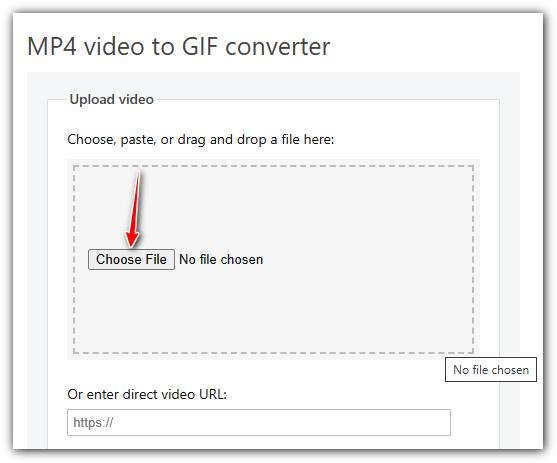
Pas 2Després de penjar-lo, podeu retallar el vídeo definint els temps d'inici i finalització, canviant-ne la mida o canviant la freqüència d'imatges per ajustar la qualitat i la mida del GIF.
Pas 3Un cop hàgiu definit les preferències, feu clic a Fes un GIF! per processar el vídeo i generar el GIF.
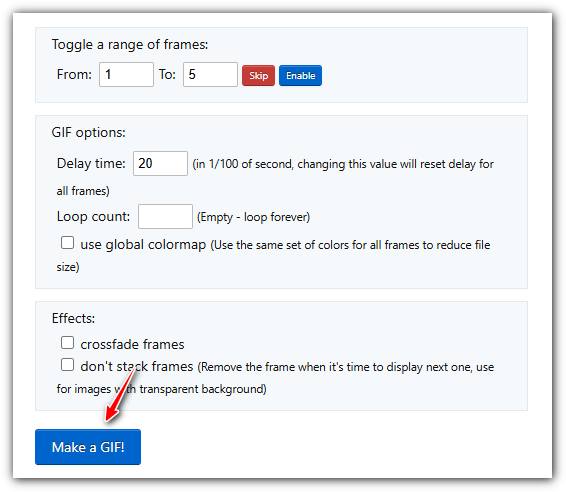
MP4 vs. GIF
Publicat pel Moving Picture Experts Group (MPEG) l'any 2001, el format MP4 us pot ajudar a desar dades de vídeo, àudio, subtítols i imatges en pistes separades. És l'abreviatura de MPEG-4 Part 14. A més, és un dels formats més populars utilitzats per transmetre i compartir vídeos.
GIF és un format d'imatge comú per a gràfics web. A més de desar imatges petites i imatges que contenen text, GIF també pot contenir i mostrar animacions bàsiques als llocs web. És un format sense pèrdues i la compressió GIF no degrada la claredat de la imatge.
El convertidor de vídeo en línia gratuït FVC és una eina gratuïta i fàcil d'utilitzar per convertir vídeos ràpidament a formats populars com MP4, AVI i MOV sense instal·lar programari. No requereix registre i té una interfície senzilla. Tanmateix, depèn de la velocitat d'Internet, limita la mida del fitxer i no té funcions avançades. És una opció excel·lent per a conversions de vídeo ràpides i informals.
Part 5: Preguntes més freqüents sobre la conversió de MP4 a GIF
Com convertir GIF a MP4 gratuïtament amb FFmpeg?
Obriu www.7-zip.org i feu clic a "release builds" per descarregar ffmpeg-release-full.7z. Després d'extreure aquest fitxer zip, podeu obrir Símbol del sistema i introduïu la línia d'ordres ffmpeg -f gif -i fitxer.gif -c:v libx264 fitxer_sortida.mp4A continuació, premeu Entra per confirmar la teva comanda.
Com puc veure fitxers GIF?
El GIF és un format d’imatge únic. És més com un vídeo però no una imatge fixa. Tanmateix, la majoria de programes de reproductor multimèdia no poden obrir GIF. A més, només algunes aplicacions de gestor de fotos poden reproduir imatges animades. Afortunadament, podeu veure fitxers GIF als principals navegadors web, com IE, Chrome, Firefox i molt més.
És legal convertir MP4 a GIF?
En la majoria dels casos, està bé convertir MP4 a GIF per diversió. No obstant això, la majoria de pel·lícules MP4 i fitxers de vídeo personals estan protegits per drets d'autor. Si voleu canviar un vídeo privat, és millor que obtingueu el consentiment de l'autor.
Conclusió
Aquest article ha compartit quatre maneres de convertir MP4 a format GIF. Photoshop és un editor de fotos professional i pot extreure diversos marcs de MP4 per guardar-los com a GIF. No obstant això, és bastant car. Windows Movie Maker ha de treballar amb convertidors addicionals per acabar la feina. El convertidor de MP4 a GIF en línia és una manera convenient d’obtenir el que voleu si no us importa la pèrdua de qualitat. FVC Free Video to GIF Maker, en canvi, és la forma més senzilla de satisfer les vostres necessitats. Més preguntes? Si us plau, deixeu el vostre missatge a continuació.



 Video Converter Ultimate
Video Converter Ultimate Gravadora de pantalla
Gravadora de pantalla




